Como Conectar Un Microfono Inalambrico A Mi Pc ?
Para conectar un micrófono inalámbrico a tu PC, necesitarás un receptor inalámbrico compatible con tu micrófono y tu computadora. Primero, asegúrate de que el receptor esté encendido y conectado correctamente a tu PC a través de un puerto USB. Luego, enciende el micrófono inalámbrico y asegúrate de que esté sincronizado con el receptor. Esto generalmente se hace presionando un botón de sincronización en ambos dispositivos. Una vez que el micrófono esté sincronizado, ve a la configuración de sonido de tu PC y selecciona el receptor inalámbrico como dispositivo de entrada de audio. Asegúrate de ajustar el volumen y cualquier otra configuración necesaria para obtener el mejor rendimiento del micrófono.
1、 Configuración de la conexión inalámbrica del micrófono en la PC.
Para conectar un micrófono inalámbrico a tu PC, primero debes asegurarte de que tanto el micrófono como el receptor estén completamente cargados o tengan baterías nuevas. Luego, sigue estos pasos:
1. Conecta el receptor del micrófono a tu PC utilizando un cable USB o el cable de audio suministrado. Si estás utilizando un receptor USB, asegúrate de insertarlo en un puerto USB disponible en tu PC.
2. Enciende el micrófono y el receptor. Es posible que debas presionar un botón de encendido en ambos dispositivos.
3. En tu PC, ve a la configuración de sonido. Puedes hacer esto haciendo clic derecho en el icono de sonido en la barra de tareas y seleccionando "Configuración de sonido" o yendo al Panel de control y buscando "Sonido".
4. En la pestaña "Grabar", selecciona el micrófono inalámbrico como dispositivo de grabación predeterminado. Si no aparece en la lista, asegúrate de que esté encendido y correctamente conectado.
5. Ajusta el nivel de volumen del micrófono según tus preferencias. Puedes hacerlo haciendo clic derecho en el micrófono inalámbrico en la lista de dispositivos de grabación y seleccionando "Propiedades".
Una vez que hayas completado estos pasos, tu micrófono inalámbrico debería estar conectado y listo para usar en tu PC. Recuerda que los pasos pueden variar ligeramente dependiendo del modelo y la marca del micrófono inalámbrico que estés utilizando.
En cuanto a los puntos de vista más recientes, es importante destacar que la tecnología inalámbrica ha avanzado significativamente en los últimos años, lo que ha llevado a una mayor facilidad de uso y una mejor calidad de sonido en los micrófonos inalámbricos. Además, muchos micrófonos inalámbricos ahora vienen con características adicionales, como la cancelación de ruido y la conectividad Bluetooth, lo que los hace aún más versátiles y convenientes de usar.

2、 Ajustes de audio para el micrófono inalámbrico en la PC.
Conectar un micrófono inalámbrico a tu PC puede ser una excelente opción si deseas mayor libertad de movimiento mientras grabas o realizas videoconferencias. Aquí te explicaremos cómo hacerlo:
1. Verifica la compatibilidad: Asegúrate de que tu PC tenga un receptor de señal inalámbrico o una entrada de audio adecuada para el micrófono. Si no es así, es posible que necesites un adaptador o una tarjeta de sonido externa.
2. Enciende el micrófono y el receptor: Asegúrate de que tanto el micrófono como el receptor estén encendidos y funcionando correctamente. Consulta el manual del fabricante para obtener instrucciones específicas sobre cómo hacerlo.
3. Sincroniza el micrófono y el receptor: La mayoría de los micrófonos inalámbricos tienen un botón de sincronización en el receptor y en el micrófono. Presiona ambos botones al mismo tiempo para establecer la conexión.
4. Conecta el receptor a tu PC: Utiliza un cable de audio o un adaptador para conectar el receptor al puerto de entrada de audio de tu PC. Asegúrate de que esté bien conectado y que el volumen esté ajustado correctamente.
5. Configura el audio en tu PC: Ve a la configuración de audio de tu PC y selecciona el micrófono inalámbrico como dispositivo de entrada. Ajusta el nivel de volumen y realiza pruebas para asegurarte de que el sonido se esté capturando correctamente.
Es importante tener en cuenta que los puntos de vista más recientes sobre la conexión de un micrófono inalámbrico a una PC pueden variar según los avances tecnológicos y las actualizaciones de software. Por lo tanto, es recomendable consultar las últimas guías y tutoriales en línea para obtener información actualizada sobre cómo conectar un micrófono inalámbrico a tu PC.

3、 Solución de problemas de conexión del micrófono inalámbrico en la PC.
Para conectar un micrófono inalámbrico a tu PC, sigue estos pasos:
1. Verifica la compatibilidad: Asegúrate de que tu PC tenga un puerto de entrada de micrófono o una entrada de línea. Si no lo tiene, es posible que necesites un adaptador o una tarjeta de sonido externa.
2. Enciende el micrófono: Asegúrate de que el micrófono esté encendido y tenga suficiente carga en la batería. Algunos micrófonos inalámbricos tienen un interruptor de encendido/apagado o un botón de emparejamiento.
3. Conecta el receptor: Conecta el receptor inalámbrico a tu PC utilizando un cable USB o una conexión de audio. Si estás utilizando un cable USB, es posible que necesites instalar los controladores correspondientes.
4. Empareja el micrófono: Sigue las instrucciones del fabricante para emparejar el micrófono con el receptor. Esto puede implicar presionar un botón de emparejamiento en ambos dispositivos.
5. Configura el micrófono en tu PC: Ve a la configuración de sonido de tu PC y selecciona el micrófono inalámbrico como dispositivo de entrada. Ajusta el nivel de volumen y realiza pruebas para asegurarte de que el micrófono esté funcionando correctamente.
Si sigues estos pasos y aún tienes problemas de conexión, aquí hay algunos puntos de vista adicionales:
- Verifica la distancia: Asegúrate de que el micrófono y el receptor estén dentro del rango de alcance especificado por el fabricante. Si estás demasiado lejos, la señal inalámbrica puede debilitarse.
- Interferencias: Evita tener otros dispositivos electrónicos cerca del micrófono y el receptor, ya que pueden causar interferencias. También puedes probar cambiar el canal de frecuencia del micrófono para evitar interferencias con otros dispositivos inalámbricos cercanos.
- Actualiza los controladores: Asegúrate de tener los controladores más recientes para el receptor inalámbrico y cualquier adaptador o tarjeta de sonido externa que estés utilizando.
- Prueba en otra PC: Si sigues teniendo problemas, prueba conectar el micrófono inalámbrico a otra PC para determinar si el problema está en el micrófono o en tu PC.
Recuerda consultar siempre el manual de instrucciones del micrófono inalámbrico y seguir las recomendaciones del fabricante para obtener los mejores resultados.

4、 Mejorando la calidad de sonido del micrófono inalámbrico en la PC.
Para conectar un micrófono inalámbrico a tu PC, primero debes asegurarte de que tu micrófono tenga la capacidad de conectarse de forma inalámbrica. Si es así, sigue estos pasos:
1. Verifica la compatibilidad: Asegúrate de que tu PC tenga la capacidad de conectarse a dispositivos inalámbricos. Si no es así, es posible que necesites un adaptador Bluetooth o un receptor USB para habilitar la conexión inalámbrica.
2. Enciende el micrófono: Asegúrate de que el micrófono esté encendido y en modo de emparejamiento. Consulta el manual del micrófono para obtener instrucciones específicas sobre cómo hacerlo.
3. Conecta el receptor: Si tu micrófono inalámbrico viene con un receptor USB, conéctalo a un puerto USB disponible en tu PC. Si utiliza Bluetooth, asegúrate de que el Bluetooth de tu PC esté activado y busca el dispositivo para emparejarlo.
4. Configura el micrófono: Una vez que el micrófono esté conectado, ve a la configuración de sonido de tu PC y selecciona el micrófono inalámbrico como dispositivo de entrada predeterminado. Ajusta los niveles de volumen y prueba el micrófono para asegurarte de que funcione correctamente.
Para mejorar la calidad de sonido de tu micrófono inalámbrico en la PC, considera los siguientes puntos de vista más recientes:
1. Ubicación del micrófono: Coloca el micrófono cerca de tu boca para obtener una mejor calidad de sonido. Evita tener objetos o paredes obstruyendo la señal inalámbrica.
2. Ajustes de ecualización: Experimenta con los ajustes de ecualización en tu software de grabación o en la configuración de sonido de tu PC para mejorar la calidad de sonido del micrófono. Puedes ajustar los niveles de graves, medios y agudos según tus preferencias.
3. Reducción de ruido: Utiliza software de reducción de ruido para eliminar cualquier ruido de fondo no deseado durante la grabación. Esto ayudará a mejorar la claridad del sonido capturado por el micrófono.
4. Actualiza los controladores: Asegúrate de tener los controladores más recientes para tu micrófono inalámbrico y para tu PC. Esto puede ayudar a solucionar problemas de compatibilidad y mejorar la calidad de sonido.
Siguiendo estos pasos y considerando los puntos de vista más recientes, podrás conectar y mejorar la calidad de sonido de tu micrófono inalámbrico en tu PC.




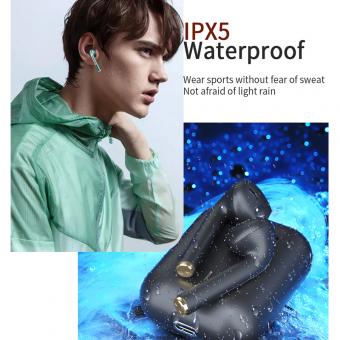
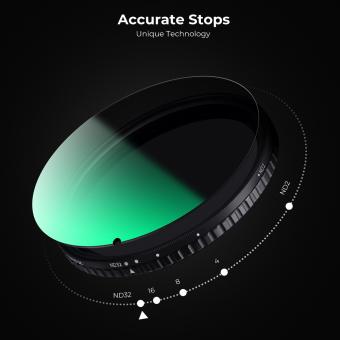

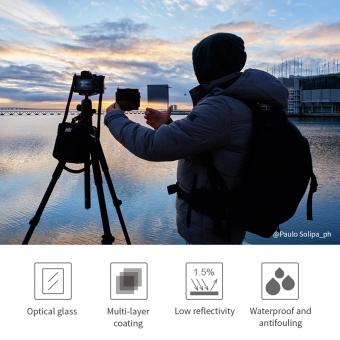















There are no comments for this blog.